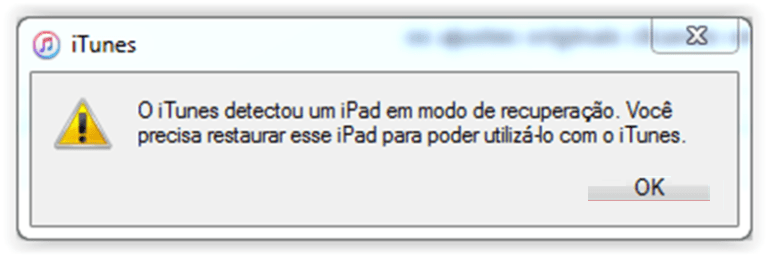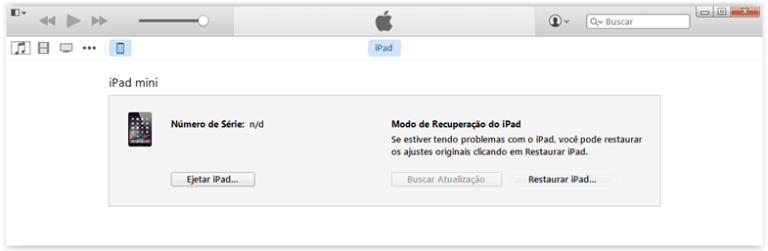Leia também: Como configurar o modo noturno do iOS 9.3
Fazendo downgrade do iOS 9.3 para 9.2.1
A primeira coisa que temos que lembrar é que só é possível fazer o downgrade do iOS 9.3 para a última versão disponível, que seria o iOS 9.2.1. Infelizmente, este tipo de coisa só é possível enquanto o iOS 9.2.1 ainda estiver ativo, algo que a Apple deixa por apenas uma ou duas semanas depois de uma atualização. Se não conseguir realizar o downgrade, tenha em mente que o período em questão já deve ter passado. Outro aspecto sempre importante em situações assim é o backup, que pode ser realizado através do iCloud ou do próprio iTunes. Você pode ver como fazer isso com mais detalhes clicando neste artigo. Bom, para começar você deve o firmware do iOS 9.2.1 para o seu dispositivo específico. Você pode procurar o arquivo para iPhones neste link e o arquivo para iPads neste link. Uma dica importante é que se por algum motivo o arquivo estiver zipado depois do download, basta renomeá-lo e substituir o formato “.zip” por “.ipsw”. É bom avisar que como o arquivo é bem grande, é possível que o download demore um tempo considerado. De qualquer forma, quando terminar de baixá-lo, pegue seu dispositivo para começar a prepará-lo. Antes de tudo, teremos que colocá-lo em modo DFU, que é o que permitirá que seu dispositivo possa ser restaurado para a verão anterior.
Para fazer isso direitinho, é só seguir estes passos:
Conecte seu iPhone ou iPad ao computador e ligue o iTunes Desligue o dispositivo normalmente Continue segurando o botão power por mais 3 segundos Começa a pressionar o botão home (sem soltar o power) e continue por 10 segundos Solte os dois botões ao mesmo tempo
Ao terminar de fazer isso, você automaticamente receberá um aviso do iTunes, dizendo que o dispositivo está em modo de recuperação. Clique em “OK” para continuar.
Agora, segure a tecla Shift no seu teclado (ou Alt/Option se estiver usando um Mac) e clique em “Restaurar iPad” (ou iPhone, é claro). Uma janela se abrirá para que você selecione o arquivo da firmware que baixamos antes, então escolha ela e dê OK.
O iTunes mostrará mais um aviso, desta vez perguntando se você realmente deseja restaurar seu dispositivo, já que isso apagará todos os seus dados. Clique em “Restaurar e atualizar” para prosseguir.
Então, a restauração será iniciada e deverá demorar em torno de 10 minutos para ser concluída. Depois disso, basta ligar seu dispositivo, que já estará com o iOS 9.2.1, para restaurar o backup de suas informações e dados pessoais. Bem simples, não é?!
As 7 grandes novidades do iPhone SE Conheça as grandes novidades do iOS 9.3 10 melhores jogos grátis do iPhone e iPad de 2015
Gostou das dicas?
E então, essas dicas foram úteis para você fazer o downgrade do iOS 9.3 para a versão anterior no seu dispositivo? Não esqueça de deixar seu comentário nos dizendo se deu tudo certo ou se ficou com alguma dúvida.